Como salvar botões de votação personalizados no email do Outlook?
É fácil adicionar botões de votação personalizados em um email do Outlook clicando em Opções > Usar Botões de Votação > Personalizado. Mas, você sabe como salvar seus botões de votação personalizados em um email para reutilizá-los no futuro? Este artigo apresentará duas soluções para você:
Salvar botões de votação personalizados no email com um email rascunho
Salvar botões de votação personalizados no email com um modelo de email
- Aumente sua produtividade de email com tecnologia de IA, permitindo que você responda rapidamente a emails, crie novos, traduza mensagens e muito mais de forma eficiente.
- Automatize o envio de emails com CC/BCC automático, Encaminhamento automático por regras; envie Resposta automática (Fora do Escritório) sem precisar de um servidor de exchange...
- Receba lembretes como Aviso de CCO ao responder a todos enquanto está na lista de CCO, e Lembrete de Anexos Ausentes para anexos esquecidos...
- Melhore a eficiência de email com Responder (Todos) Com Anexos, Adicionar automaticamente Saudação ou Data & Hora na Assinatura ou Assunto, Responder Múltiplos Emails...
- Simplifique o envio de emails com Recallar Emails, Ferramentas de Anexo (Comprimir Todos, Salvar Todos Automaticamente...), Excluir Duplicados e Relatório Rápido...
Salvar botões de votação personalizados no email com um email rascunho
Este método irá guiá-lo para criar um email com botões de votação personalizados, salvar este email como um rascunho e depois reutilizar este rascunho no Outlook. Por favor, siga os passos abaixo:
1. Na visualização de Email, clique em Página Inicial > Novo Email para criar um novo email.
2. Na nova janela de email, por favor, clique em Opções > Usar Botões de Votação > Personalizado. Veja a captura de tela:

3. Na caixa de diálogo Propriedades que se abre, digite as opções de votação na Usar Botões de votação caixa, e clique no botão Fechar Veja a captura de tela:
Observação: Por favor, separe cada escolha com ponto e vírgula na caixa Usar botões de votação .

4. Adicione outras informações conforme necessário no novo email e, em seguida, clique no botão Salvar botão ![]() e o botão Fechar botão
e o botão Fechar botão ![]() sucessivamente na Barra de Ferramentas de Acesso Rápido. Veja a captura de tela:
sucessivamente na Barra de Ferramentas de Acesso Rápido. Veja a captura de tela:
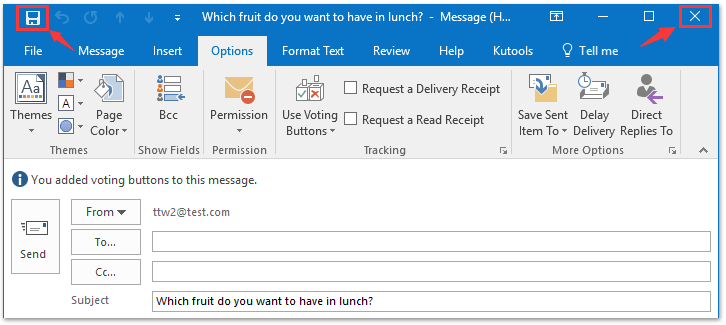
E agora o email com botões de votação personalizados está salvo como um rascunho no Outlook. Para reutilizar o email rascunho repetidamente, prossiga conforme segue:
Observação: Se você estiver usando o Microsoft Outlook 2010 ou versões anteriores, inicie diretamente a partir da Etapa 7 .
5. Clique em Arquivo > Opções para abrir a caixa de diálogo Opções do Outlook.
6. Na caixa de diálogo Opções do Outlook, clique em Email na barra lateral esquerda, marque a opção Abrir respostas e encaminhamentos em uma nova janela e clique no botão OK . Veja a captura de tela:
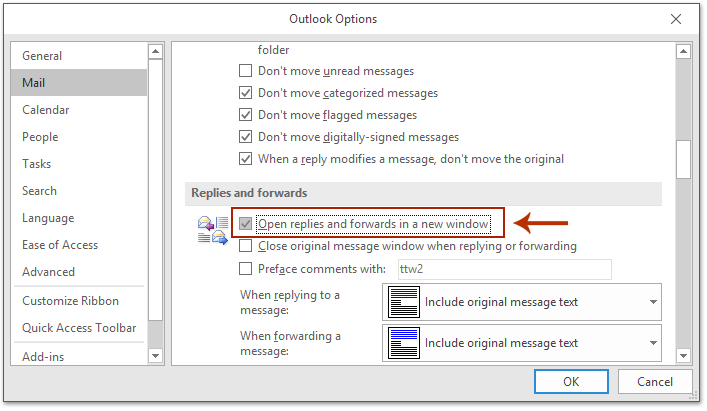
7. Agora você retorna à interface principal do Outlook. Por favor, (1) abra a Rascunhos contendo o email rascunho especificado, (2) selecione o email rascunho especificado e, em seguida, (3) clique em Página Inicial > Encaminhar. Veja a captura de tela:
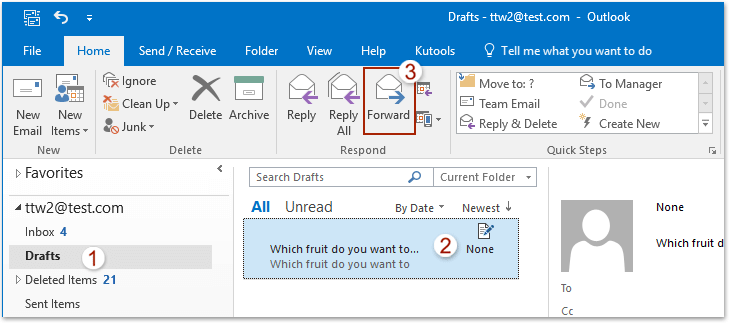
8. Agora o email rascunho é copiado e aberto na janela de mensagem. Componha-o conforme necessário e, em seguida, clique no botão Enviar.
Observação: Você pode reutilizar o email rascunho com botões de votação personalizados a qualquer momento seguindo as Etapas 7-8 acima.
Salvar botões de votação personalizados no email com um modelo de email
Este método irá guiá-lo para criar um novo email com botões de votação personalizados, salvar o email como um modelo de email e, em seguida, reutilizar facilmente o modelo de email no Outlook.
1. Na visualização de Email, clique em Página Inicial > Novo Email para criar um novo email.
2. Na janela de Mensagem que se abre, por favor, clique em Opções > Usar Botões de Votação > Personalizado. Veja a captura de tela:

3. Na caixa de diálogo Propriedades, digite as opções de votação personalizadas na caixa Usar Botões de votação (nota: por favor, separe as opções de votação com ponto e vírgula) e clique no botão Fechar . Veja a captura de tela:

4. Adicione outras informações conforme necessário no email e clique em Arquivo > Salvar Como.
5. Na caixa de diálogo Salvar Como, selecione Modelo do Outlook (*.oft) na lista suspensa Tipo de arquivo e clique no botão Salvar . Veja a captura de tela:
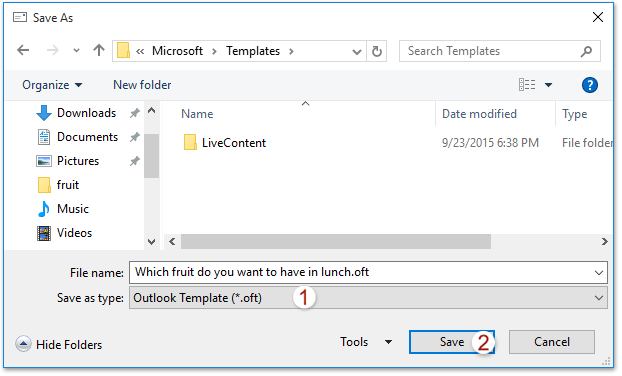
Observações:
(1) O modelo de email será nomeado automaticamente com o assunto do email. Você pode alterá-lo conforme necessário na caixa Nome do Arquivo .
(2) Ao especificar o tipo de arquivo como Modelo do Outlook, a pasta padrão de modelos do usuário será aberta automaticamente como a pasta de destino. Você pode especificar a pasta de destino conforme necessário.
6. Feche o email sem salvar.
Até aqui, você criou um modelo de email com botões de votação personalizados. Para reutilizar o modelo de email, prossiga conforme segue:
7. Clique em Página Inicial > Novos Itens > Mais Itens > Escolher Formulário. Veja a captura de tela
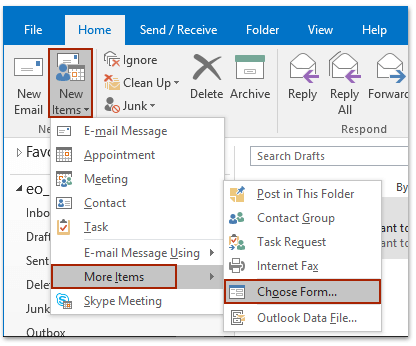
8. Na caixa de diálogo Escolher Formulário, (1) selecione Modelos do Usuário no Sistema de Arquivos na lista suspensa Procurar Em, (2) selecione o modelo de email especificado e (3) clique no botão Abrir. Veja a captura de tela:
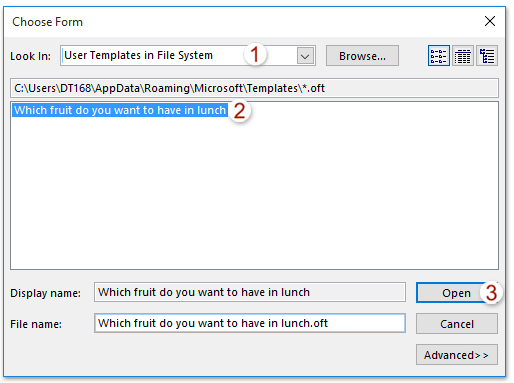
9. Agora um novo email é criado com botões de votação personalizados baseados no modelo de email especificado. Componha-o conforme necessário e clique no botão Enviar .
Observação: Para reutilizar o modelo de email com botões de votação personalizados no futuro, repita as Etapas 7-9 acima facilmente.
Artigos Relacionados
Melhores Ferramentas de Produtividade para Office
Notícia de Última Hora: Kutools para Outlook Lança Versão Gratuita!
Experimente o novo Kutools para Outlook com mais de100 recursos incríveis! Clique para baixar agora!
📧 Automação de E-mail: Resposta automática (Disponível para POP e IMAP) / Agendar Enviar Email / CC/BCC automático por Regra ao Enviar Email / Encaminhamento automático (Regra avançada) / Adicionar Saudação automaticamente / Dividir automaticamente Emails com múltiplos destinatários em Email individuais ...
📨 Gerenciamento de Email: Recallar Email / Bloquear emails fraudulentos por Assunto e outros critérios / Excluir Duplicado / Pesquisa Avançada / Organizar Pastas ...
📁 Anexos Pro: Salvar em Lote / Desanexar em Lote / Comprimir em Lote / Salvar automaticamente / Desanexar automaticamente / Auto Comprimir ...
🌟 Magia da Interface: 😊Mais emojis bonitos e legais / Notificações de emails importantes / Minimizar Outlook em vez de fechar ...
👍 Recursos de um clique: Responder a Todos com Anexos / Emails Anti-Phishing / 🕘Exibir o fuso horário do remetente ...
👩🏼🤝👩🏻 Contatos e Calendário: Adicionar contato em lote dos Email selecionados / Dividir um Grupo de Contatos em grupos individuais / Remover lembrete de aniversário ...
Utilize o Kutools no idioma que preferir — disponível em Inglês, Espanhol, Alemão, Francês, Chinês e mais de40 outros!


🚀 Download com um clique — Baixe todos os complementos de Office
Recomendado fortemente: Kutools para Office (5 em1)
Um clique para baixar cinco instaladores de uma vez — Kutools para Excel, Outlook, Word, PowerPoint e Office Tab Pro. Clique para baixar agora!
- ✅ Comodidade em um clique: Baixe todos os cinco pacotes de instalação em uma única ação.
- 🚀 Pronto para qualquer tarefa no Office: Instale os complementos que você precisa, quando precisar.
- 🧰 Inclui: Kutools para Excel / Kutools para Outlook / Kutools para Word / Office Tab Pro / Kutools para PowerPoint